php小编草莓为大家介绍鼠标驱动精灵怎样开启过滤蓝光。随着电子产品的普及,人们越来越离不开电脑和手机等设备。但是这些设备的屏幕会释放出大量的蓝光,极易损害我们的眼睛健康。因此,如何有效地过滤蓝光成为了当下的热门话题。鼠标驱动精灵是一个功能强大、使用便捷的驱动管理工具,本文将详细介绍如何利用鼠标驱动精灵开启过滤蓝光功能,保护我们的眼睛健康。
1、首先打开驱动精灵,如下图所示。
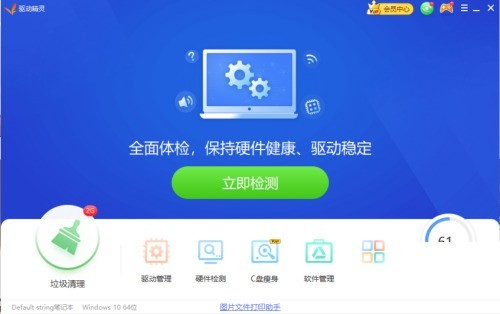
2、然后在驱动精灵的页面点击【百宝箱】,如下图所示。
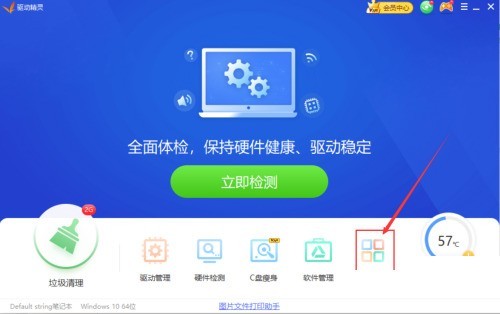
3、在百宝箱的系统工具中,打开【护眼大师】,如下图所示。
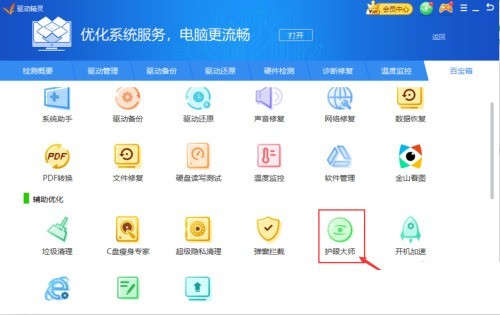
4、最后在护眼大师的界面中,将【过滤蓝光】的开关按钮打开,即可完成,如下图所示。
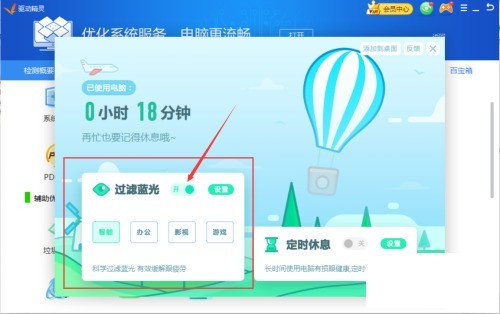
以上是驱动精灵怎么开启过滤蓝光_驱动精灵开启过滤蓝光教程的详细内容。更多信息请关注PHP中文网其他相关文章!




